Kui teie arvutisse saadakse sinine ekraan, siis on esimene kõnekanal alati usaldusväärne turvarežiim. Kahjuks, kui ma pidin seda kasutama kohe pärast viimast Windows 8 Release Previewi installimist, polnud mul aimugi, kuidas seda tegelikult saada, kui vana F8 otsetee on muutunud.
Hea uudis on see, et saate siiski kasutada turvalist režiimi otsetee kaudu, kuid see on nüüd Shift + F8. Alternatiivne lahendus on luua teie masina teine turvalise režiimi eksemplar, mida saate käivitada, kuigi see on veidi rohkem kaasatud. Siin on, kuidas seda teha.
Ohutu režiimi käivitamise seadistused
1. Avakuval otsige "cmd". See viib teid käsureale traditsioonilises keskkonnas. Selleks on vaja administraatori õigusi, et teha seda, mida me siin teha tahame, seega paremklõpsake ikoonil ja valige "Run as Administrator".
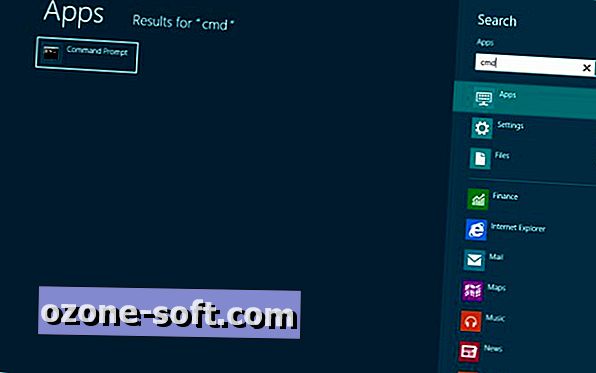
2. Nüüd, kui käsurea on avatud, tahame me loetleda kõik teie käivitatud sissekande kirjed. Selleks kirjuta "bcdedit / enum / v" (ilma jutumärkideta). Otsite kirje pealkirja "identifikaator" kõrval Windows Boot Loader, kuna me kopeerime selle kirje.
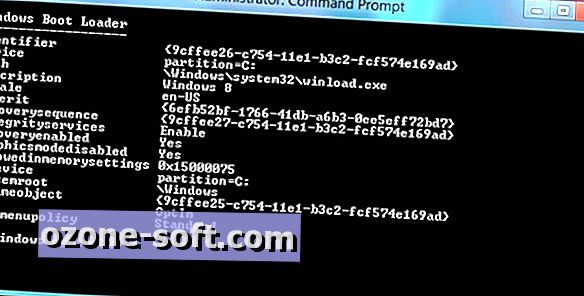
3. Järgmine samm, kuigi ikka on käsureale, on teha koopia sellest lihtsalt laadimislaadurist. Selleks kirjuta "bcdcedit / copy {Your Identifier} / d" Mida soovite uue kirjega helistada ", kus teie identifikaator on string, mille olete varem leidnud. Kui te pole kindel, kuidas seda teha, kopeerige alloleva kuvatõmmise sisu, muutes tunnusnumbri lokkis olevate sulgude sees.
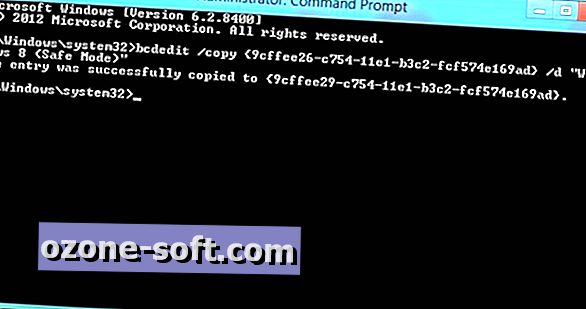
4. Peaaegu nüüd: viimane samm on turvalise režiimi lubamine selle uue kirje puhul, mille olete loonud. Selleks minge käsureale msconfig.exe ja minge vahekaardile "Boot". Valige just tehtud kirje ja kontrollige allpool allpool olevat "Safe boot". Kontrollige valikut "Tee kõik algseadete püsivaks" ja rakendage muudatusi.

Nüüd saate järgmise režiimi käivitamisel minna turvarežiimi.
Algselt ilmus Windows 8-s CNET-i UK-s turvalise režiimi käivitamiseks .













Jäta Oma Kommentaar